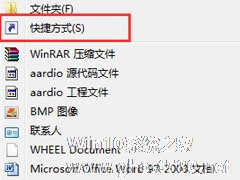-
Win7系统桌面字体大小怎么设置?
- 时间:2024-11-15 07:44:15
大家好,今天Win10系统之家小编给大家分享「Win7系统桌面字体大小怎么设置?」的知识,如果能碰巧解决你现在面临的问题,记得收藏本站或分享给你的好友们哟~,现在开始吧!
Win7系统桌面字体大小怎么设置?桌面上每一个下面都有一些文字注解,其实就是文件名,这些名字可能在一些用户的严重和蚂蚁差不多大,如果你也这样认为,可以参考以下操作对桌面字体大小进行调整,直到用户满意为止。
Win7系统桌面字体大小怎么设置?
1、桌面上右击选择“个性化”。

2、做个性化窗口中点击左下角的“显示”按钮。

3、之后显示窗口中我们就可以看到当前的显示比例。

4、当然,微软已经默认了两种DPI缩放方案,可以直接应用。

5、若是这两个都不适合用户,可以点击左下角的“自定义文本大小(DPI)”。

6、在自定义设置窗口中拖动游标来设置文本大小。

7、确定之后,再勾选的“自定义”设置右下角点击“应用”即可。

以上便是Win7系统桌面字体大小设置方法,建议用户在设置桌面字体大小的时候不要超过200%,不然整个桌面都会变得很臃肿。
以上就是关于「Win7系统桌面字体大小怎么设置?」的全部内容,本文讲解到这里啦,希望对大家有所帮助。如果你还想了解更多这方面的信息,记得收藏关注本站~
『Win10系统之家www.ghost580.net*文章,未经允许不得转载!』
相关文章
-

Win7系统桌面字体大小怎么设置?桌面上每一个下面都有一些文字注解,其实就是文件名,这些名字可能在一些用户的严重和蚂蚁差不多大,如果你也这样认为,可以参考以下操作对桌面字体大小进行调整,直到用户满意为止。
Win7系统桌面字体大小怎么设置?
1、桌面上右击选择“个性化”。
2、做个性化窗口中点击左下角的“显示”按钮。
3、之 -
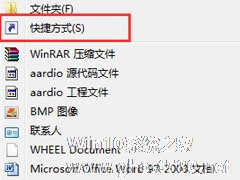
Win7系统如何实现3d桌面?Win7系统立体桌面怎么设置?
最近有Win7系统用户反映,很经常看到别人的电脑桌面是立体的,很漂亮,自己也想要把桌面设置成立体的,但又不知道该如何设置。针对这个问题,小编就来跟大家说说Win7系统下实现立体桌面的两种方法,一种是系统自带的功能,一种是通过3D桌面软件实现的。
方法一:win7自带立体效果桌面
1.在桌面上右键单击,然后选择:新建--快捷方式。
2.打开快捷方式对... -

现如今互联网早已进入高速发展的时代了,从电话线拨号连接到ADSL宽带连接再到光线接入,网速在一步步的提升。当家里安装了宽带之后,一般都会接触到wifi设置问题。怎么设置一个有个性又好记的WiFi中文名呢?说到这里,有的朋友就会问了,为什么要把WiFi改中文名字,默认的名字不就好了?这里就要来说说修改的原因了。当我们用带有无线网卡的电脑、平板或者智能手机连接无线网络的时候,往往会显示一... -

从经典的Windowsxp操作系统到现在占据主流的Win7系统,系统随着版本的升级也优化了很多的操作。如果你使用过这两个系统,你就很直观的明白有哪些不一样。对于Win7系统所拥有的文件夹视图功能,很多用户都表示非常的人性化,可以按照自己的偏好和习惯来进行Win7文件夹视图设置。下面就给大家分享一下Win7文件夹视图是如何实现统一设置的方法吧。
在任意文件夹中通过“更改您的...